MicrosoftEdgeブラウザーで静かな通知要求を有効にする方法
ユーザーは、デフォルトのブラウザの機能と設定を完全に制御できる必要があります。ブラウザの通知は、ほとんどの場合、ユーザーの注意をそらす傾向があります。幸い、 Microsoft Edge Chromiumブラウザは、この問題を回避する方法を提案します。これにより、ユーザーは静かな通知リクエストを有効にできます 。
Edgeブラウザで静かな通知リクエストを有効にする
ブラウザ通知ダイアログボックスは、Webサイトがスパムや望ましくないコンテンツをユーザーにプッシュすることを可能にするため、非常に面倒です。そのため、Microsoftのようなブラウザメーカーは、ブラウジングエクスペリエンスをより安全にし、煩わしさを軽減することに取り組んでいます。特にMicrosoftEdgeには、それらを非表示にするオプションがあります。
これらの通知は主に、ユーザーが初めてWebサイトにアクセスし、新しいコンテンツに関する通知を受け取るためにサインアップすることに同意したときに表示されます。
- Edgeブラウザを起動します。
- 設定などに移動します メニュー。
- 設定を選択します 。
- サイトのアクセス許可を選択します 。
- アクセス通知 。
- 静かな通知リクエストを有効にする 機能。
「静かな通知リクエスト」のデビュー の機能により、Edgeユーザーは、すべてのブラウザ通知ダイアログが表示されないようにするための非常に必要なオプションを利用できます。
Edgeブラウザを起動します。
[設定など]に移動します ’メニュー(ブラウザウィンドウの右上隅に3つの水平ドットとして表示されます)。
メニューをクリックして[設定]を選択します ’。
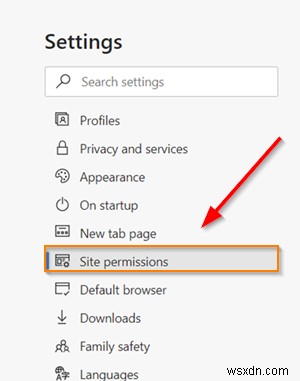
[設定]パネルで、[サイトのアクセス許可]を選択します ’エントリ。
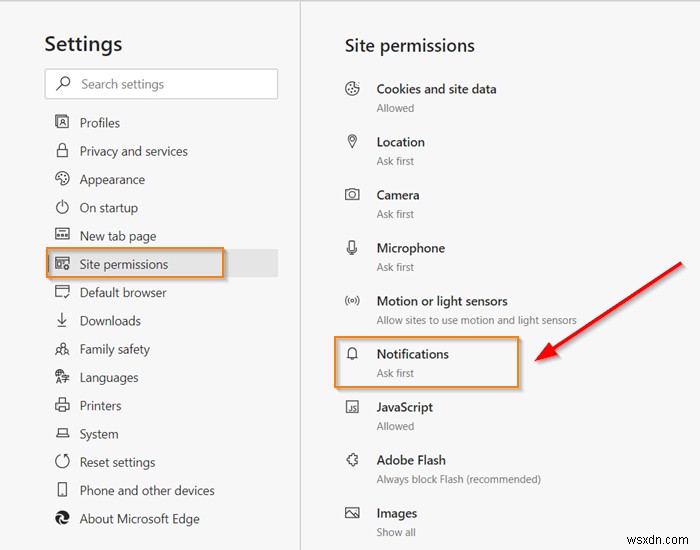
次に、右ペインに切り替えて下にスクロールし、「通知」を見つけます。 ’エントリ。
表示されたら、横矢印ボタンを押して新しいページに移動します。
ここで、「静かな通知リクエスト」のトグルを見つける必要があります ’オプション。
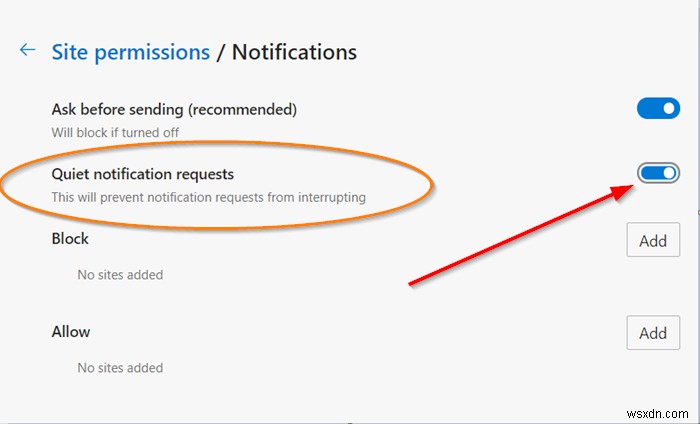
スイッチを「オン」の位置に切り替えて、「静かな通知リクエスト」を有効にします ’機能。
完了すると、この設定により、通知リクエストが邪魔されるのを防ぐことができます。
この機能を無効にしたい場合は、スイッチを「オフ」の位置に切り替えてください。
この機能は、まもなく最終的な安定したEdgeバージョンに展開されます。
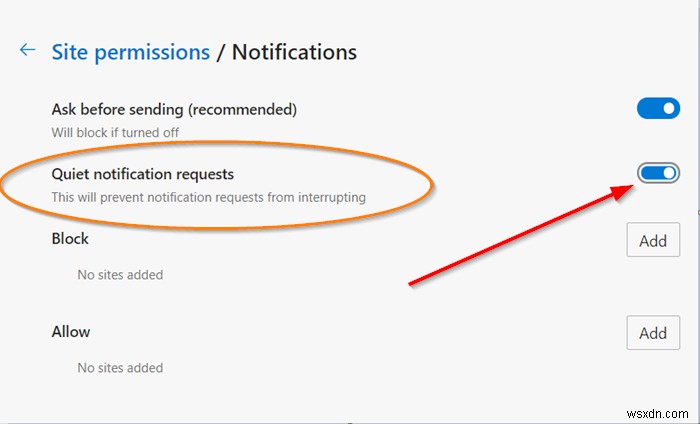
-
Microsoft Edge Insider で閲覧ビューを有効にする方法
Microsoft の現在の Chromium ベースの Edge リリースの現在の Insider ビルドには、既存の EdgeHTML ブラウザーと比較して多くの機能が欠けています。そのような不在の 1 つは、かなり人気のある Reading View です。これにより、煩雑なものが減り、Web ページが読みやすくなります。 閲覧ビューは、実際には Edge Insider に既に存在します。実験的なフラグの背後に隠されているため、使用する前に手動で有効にする必要があります. Edge の Dev または Canary ビルドで「edge://flags」に移動します。 「edge
-
Microsoft Edge でブラウザの履歴を自動的に消去する方法
Microsoft Edge を初めて使用する場合は、ブラウザーを終了するたびに閲覧履歴を自動的に消去するのに役立つヒントを次に示します。必要なことは次のとおりです。 Microsoft Edge を起動します エッジ設定に移動 (画面右上の 3 つのドット メニュー)、キーボード ショートカットは Alt + F です 設定に移動 プライバシー、検索、サービスに移動 (左側のペイン) ブラウザを閉じるたびにクリアするものを選択するに移動します これらの手順を省略したい場合は、以下をコピーして、メニューに直接移動する Edge アドレス バー:edge://settings/c
